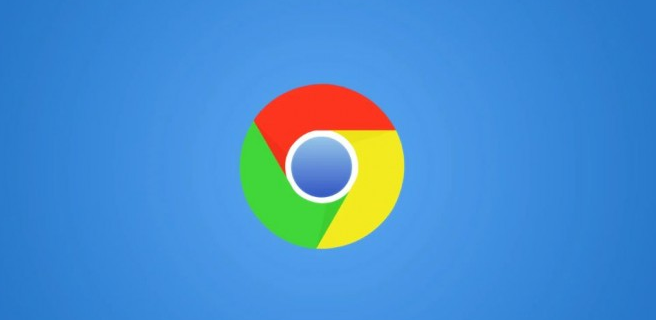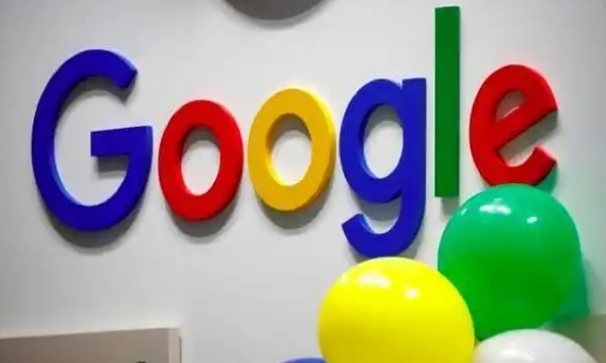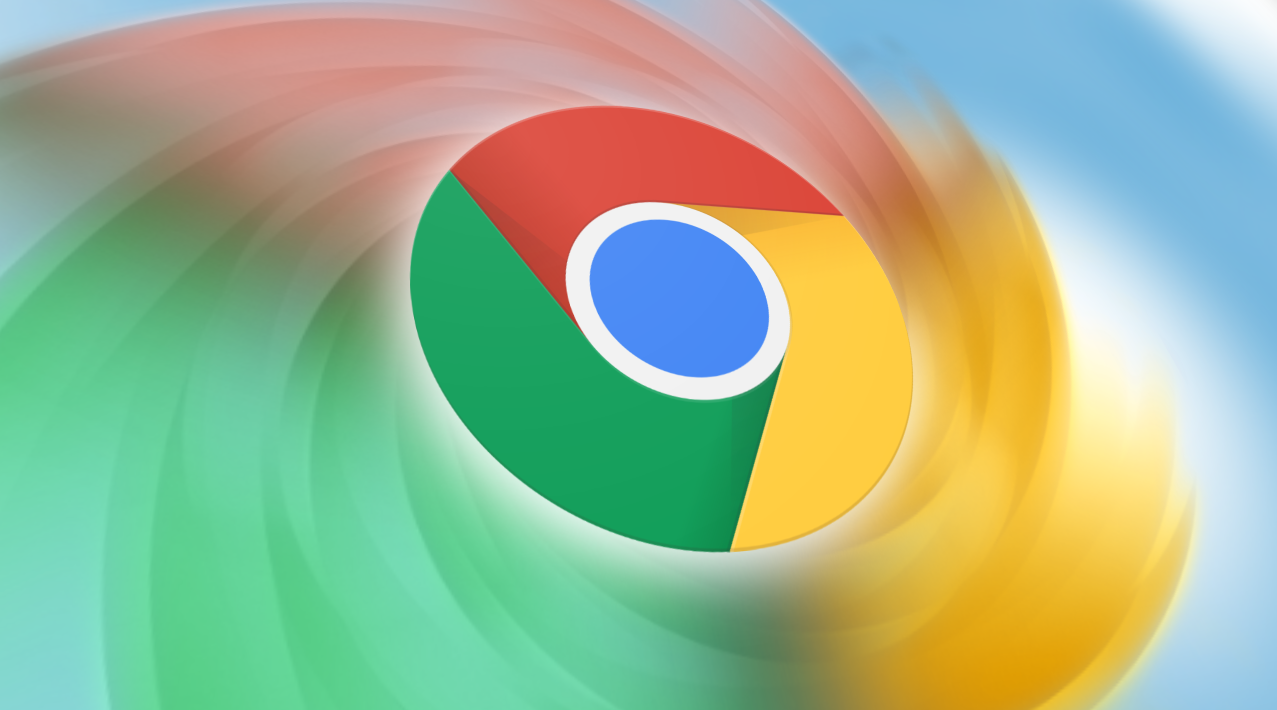如何通过谷歌浏览器提高网页的加载速度

先清理缓存与浏览数据。长期使用浏览器会积累大量缓存及浏览数据,这可能拖慢加载速度。打开谷歌浏览器,点击右上角的三个点,选择“更多工具”里的“清除浏览数据”,在弹出窗口中,勾选“浏览记录”“下载记录”“缓存的图片和文件”等选项,再点击“清除数据”,这样就能释放存储空间,加快加载速度。
接着管理扩展程序。过多或不必要的扩展程序会占用资源,降低浏览器性能。点击浏览器右上角的三个点,选择“更多工具”中的“扩展程序”,进入后,对于那些不常用或不确定是否会用到的扩展程序,可直接点击“移除”按钮将其删除,减少资源占用。
还可以优化浏览器设置。比如调整硬件加速设置,同样是点击右上角三个点,选择“设置”,在“高级”部分找到“系统”,勾选“在可用时使用硬件加速”,能利用计算机硬件提升渲染速度。同时,将“隐私设置和安全性”下的“Cookie 和其他网站数据”设置为仅在需要时才允许网站保存和读取 Cookie 数据,避免因过多的 Cookie 数据影响加载速度。
此外,更新谷歌浏览器版本也很重要。开发者会不断优化代码、修复漏洞以提升性能。点击右上角的三个点,选择“帮助”里的“关于 Google Chrome”,若有新版本,会自动检测并提示更新,点击“更新”按钮即可完成操作。
最后,合理选择网络环境。如果当前网络信号弱或不稳定,网页加载速度自然受影响。可切换到更稳定、快速的 Wi-Fi 网络或移动数据网络(确保流量充足)。通过这些方法,能有效提高谷歌浏览器中网页的加载速度,让上网更顺畅。